Digitaalinen musiikkituotanto voi aluksi vaikuttaa haastavalta, mutta se tarjoaa monia työkaluja, jotka auttavat sinua toteuttamaan luovia visioitasi. Tässä oppaassa keskityt kahteen olennaiseen alueeseen FL Studiossa: Mixer ja Browser. Nämä kaksi työkalua ovat ratkaisevan tärkeitä musiikin miksaamisessa ja näyteiden sekä instrumenttien hallinnassa. Sukelletaan suoraan sisään ja selvitetään, miten voit hyödyntää näitä ominaisuuksia maksimaalisesti.
Tärkeimmät havainnot
- Mikseri toimii virtuaalisena miksatiivana, jossa voit hallita instrumentteja ja näytteitä.
- Jokaiseen mikserikanavaan voidaan liittää jopa 10 efektiä.
- Selain avulla voit hallita näytteitä ja instrumentteja helposti.
Mikseri: Digitaalinen miksattava
Mikseri on musiikkituotantosi sydän FL Studiossa ja se sijaitsee näytön oikeassa laidassa. Täällä voit liittää kaikki käytettävät instrumentit ja näytteet kanavaan, mikä auttaa sinua miksamaan niitä paremmin.
Mikseri on jaettu kahteen pääalueeseen: pääalue kanaville ja FX-paneeli efekteille. Tässä on yleiskatsaus mikserin käytöstä:
Vaihe 1: Avaa mikseri
Avataksesi mikserin, käytä pikakuvaketta, jonka olet määritellyt asetuksissasi. Nyt sinun pitäisi nähdä asettelu, joka näyttää useita kanavia vasemmalla sekä master-kanavan.
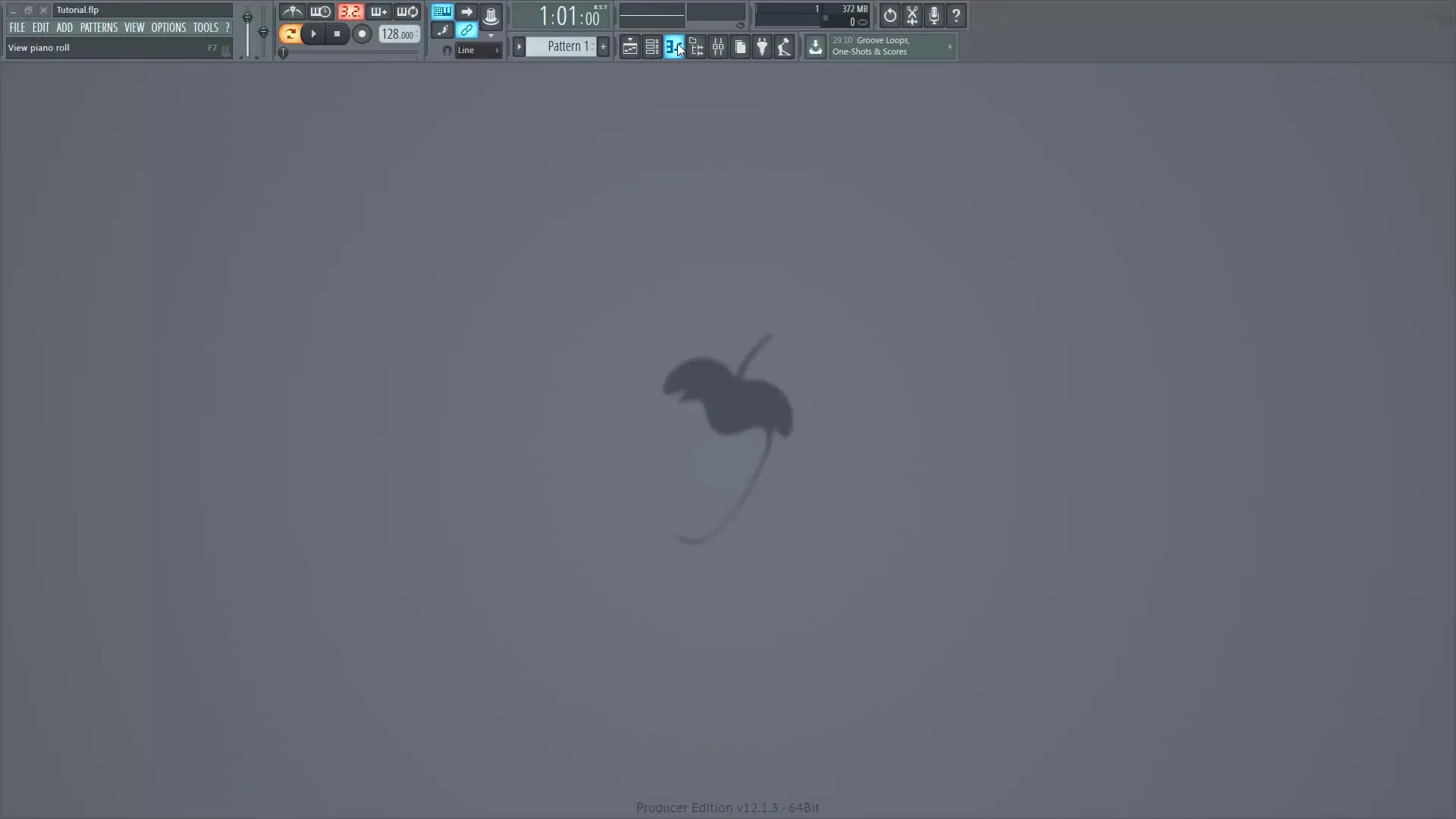
Vaihe 2: Nimeä ja väritä kanavat
Yksittäiset kanavat on numeroitu yhdestä yli sataan. Muuttaaksesi kanavan nimeä, napsauta hiiren oikealla kanavaa ja valitse "Nimeä uudelleen". Esimerkiksi voit käyttää kanavaa 1 kickille. Voit myös liittää värin erottamaan erilaisten instrumenttiryhmien välillä.
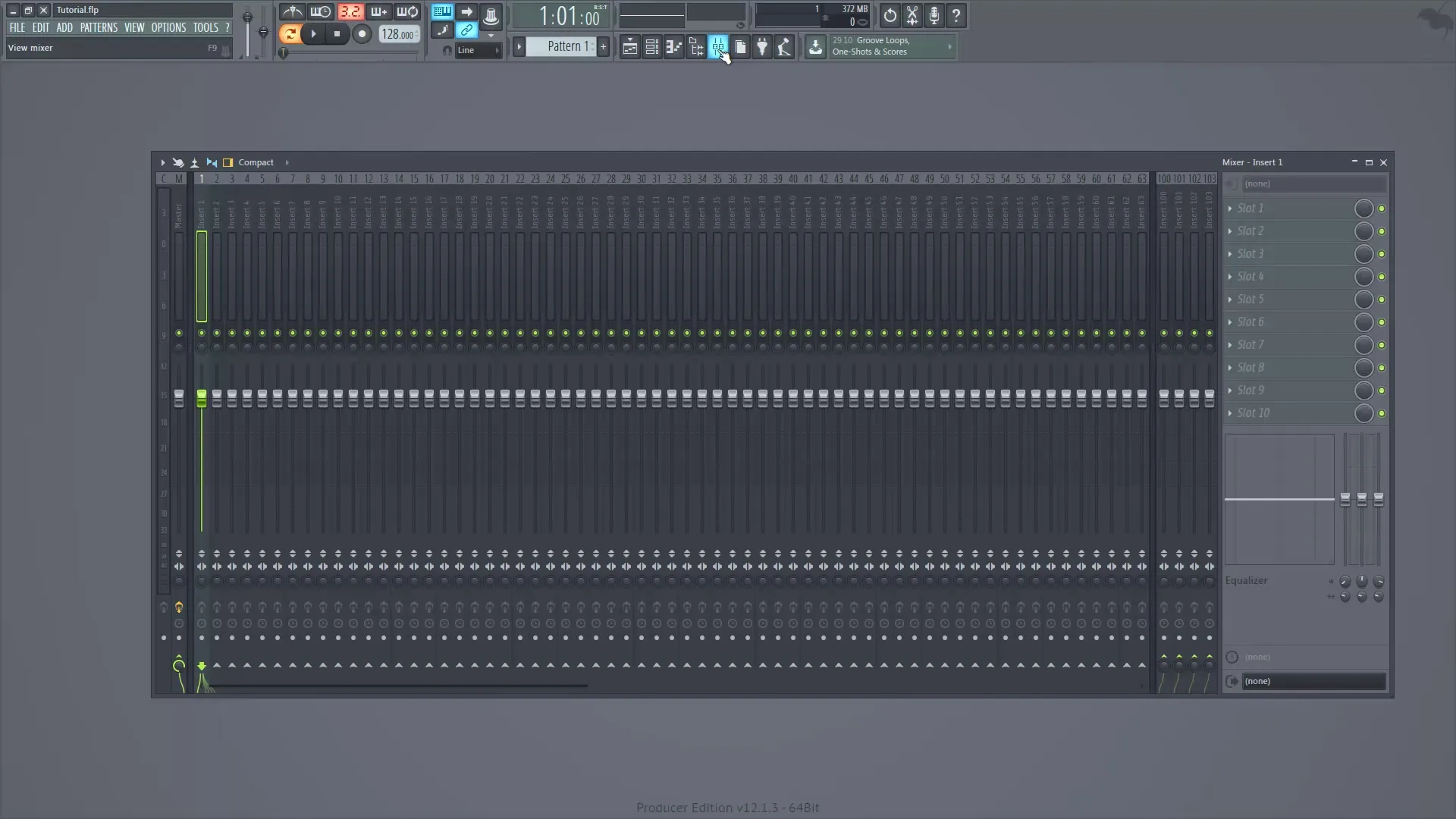
Vaihe 3: Säädä äänenvoimakkuutta ja tasapainoa
Jokaisessa kanavassa on äänenvoimakkuusmittari ja säätö, joka hallitsee tasapainoa vasemman ja oikean kaiuttimen välillä. Varmista, että säädät äänenvoimakkuuden liukusäätimen, jotta vasemman ja oikean kanavan välinen tasapaino on kunnossa.
Vaihe 4: Linkitä kanavat
Voit liittää useita kanavia toisiinsa. Tämä tarkoittaa, että voit esimerkiksi yhdistää kaikki rumpukanavat (1-4) yhteen master-kanavaan (esim. kanava 5). Poista linkitys päämasterista, jotta vältät signaalin tuplaantumisen.
Vaihe 5: Säädä useiden kanavien äänenvoimakkuutta samanaikaisesti
Pidä CTRL-näppäintä painettuna samalla kun napsautat kanavia valitaksesi useita vierekkäisiä kanavia. Vedä liukusäädintä muuttaaksesi kaikkien valittujen kanavien äänenvoimakkuutta samanaikaisesti. Jos haluat valita kanavia, jotka eivät ole vierekkäin, pidä CTRL- ja Shift-näppäimiä painettuna.
Vaihe 6: Lisää efektejä FX-paneelissa
FX-paneelissa voit lisätä jopa 10 efektiä per kanava. Napsauta vain haluamaasi paikkaa ja valitse haluamasi efekti. Poistaaksesi efektin käytöstä, voit käyttää pientä painiketta sivulla.
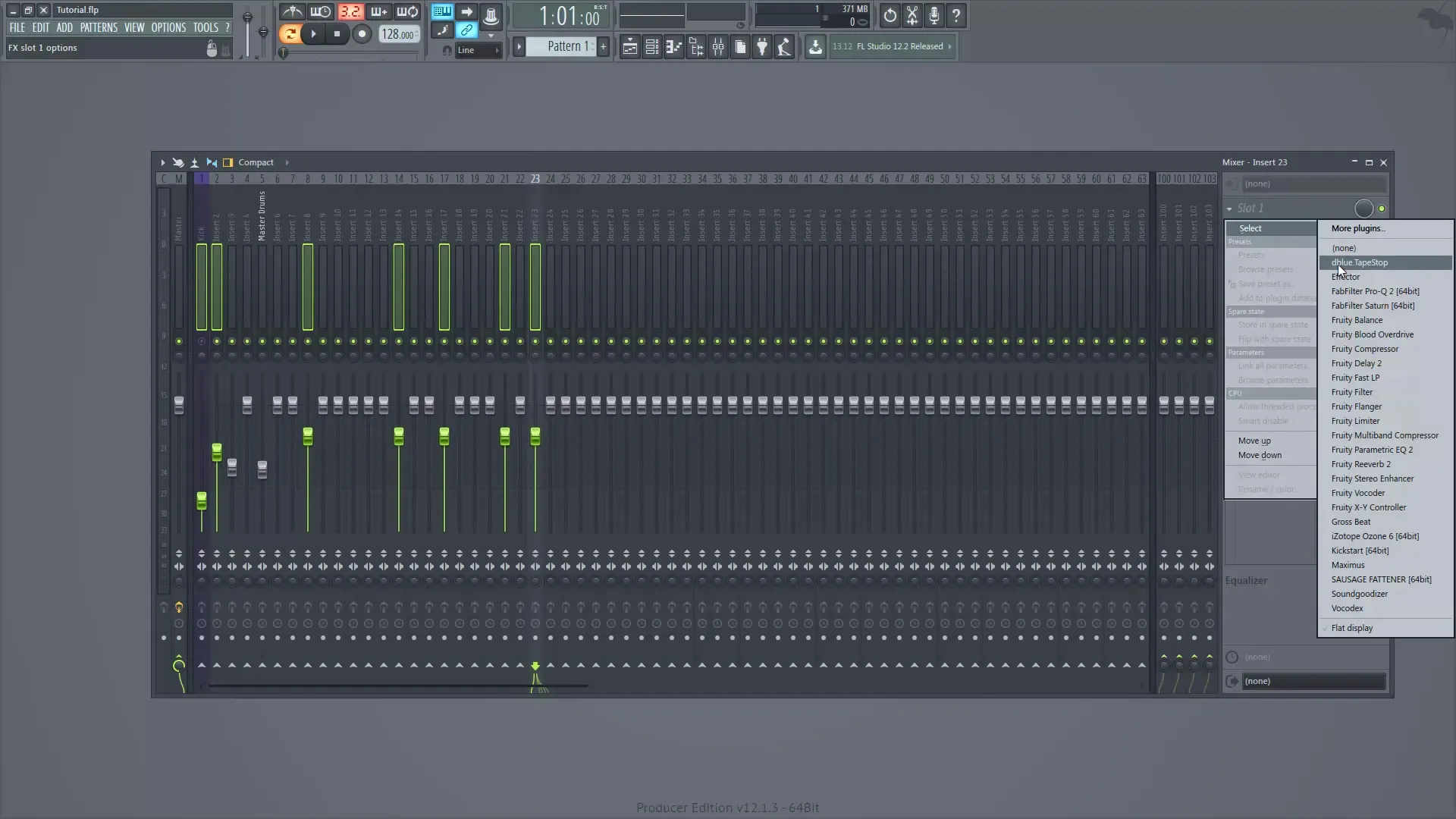
Vaihe 7: Tee EQ-asetuksia
Jokaisessa kanavassa on sisäänrakennettu EQ, jonka avulla voit säätää taajuuksia manuaalisesti. Tämä on erityisen hyödyllistä yksittäisten instrumenttien äänisuuntien optimoimiseksi.
Selaaja: Näytteiden kirjasto
Selaaja on paikka, jossa voit hallita kaikkia näytteitä, instrumentteja ja plugineja. Se sijaitsee näytön vasemmalla puolella ja sen voi helposti näyttää tai piilottaa. Tässä ovat tärkeitä vaiheita selaajan käytössä:
Vaihe 8: Avaa selaaja ja lisää kansioita
Napsauta selaajaa pikakuvaketta avataksesi sen. Lisääksesi näytekirjaston, mene kohtaan "Options" ja sitten "File settings". Täällä voit valita ja lisätä haluamasi kansiot.

Vaihe 9: Selaa näytteitä
Kun olet lisännyt kansion, voit nähdä kaikki näytteet siinä kansiossa selaajassa. Vedä vain halutut näytteet projektiisi.

Vaihe 10: Näe nykyiset projektielementit
Selaajassa voit myös nähdä kaikki tähän mennessä käytetyt instrumentit ja efektit. "Nykyinen projekti" -kohdan avulla voit saada yleiskuvan kaikista generaattoreista, efekteistä ja jo luoduista kaavoista.
Vaihe 11: Käytä plugin-tietokantaa
Plugin-tietokannassa voit nähdä ja hallita kaikkia asennettuja plugineja. Täältä saat myös tietoa saatavilla olevista instrumenteista ja efekteistä.
Yhteenveto – Mikseri ja selaaja FL Studiossa: kattava opas
Yhteenvetona olemme käsitelleet mikserin ja selaajan perustoimintoja FL Studiossa. Olet oppinut, miten nimetä erilaisia kanavia, lisätä efektejä ja hallita näytteitä tehokkaasti. Molemmat alueet ovat ratkaisevan tärkeitä ammattimaisen äänenlaadun saavuttamiseksi musiikkiprojekteissasi.
Usein kysyttyjä kysymyksiä
Millainen rooli mikserillä on FL Studiossa?Mikseri on virtuaalinen miksattava, jonka kautta voit miksa kaikkia instrumentteja ja näytteitä.
Kuinka monta efektiä voin liittää kanavaan mikserissä?Jopa 10 efektiä voidaan liittää per kanava mikserissä.
Kuinka lisään näytekirjaston selaajassa?Mene kohtaan "Options" ja sitten "File settings" lisätäksesi kansiosi.
Voinko säätää useiden kanavien äänenvoimakkuutta samanaikaisesti?Kyllä, pitämällä CTRL-näppäintä painettuna voit valita ja säätää useita kanavia samanaikaisesti.
Missä löydän plugin-tietokannan?Plugin-tietokanta löytyy selaajassa Plugins-osiossa.


